Bagaimana cara upload foto menjadi slideshow di Youtube? Misalkan anda mempunyai beberapa foto liburan atau foto kegiatan dan anda ingin men-sharing-kannya di youtube berupa video. Bagaimana anda akan melakukannya? Ini cara membuat slideshow langsung di Youtube.
Pada umumnya, kita membuat slideshow dari foto-foto itu terlebih dahulu di laptop atau PC dengan bantuan Windows Movie Maker atau Picasa, atau aplikasi lain. Setelah slideshownya jadi berbentuk video, baru kita unggah ke youtube. Itu cara yang sah-sah saja. Tapi sebenarnya ada cara yang lebih praktis dan mudah, tanpa perlu bantuan software apapun, kecuali browser anda.
Update Januari 2018:
Sejak September 2017, fitur ini sudah dihentikan oleh Youtube, sehingga pengguna tidak bisa lagi upload foto dan membuat video slideshow di dalam editornya secara langsung. Silahkan baca YouTube Slideshow Creator Sudah Tidak Ada Lagi. Apa Gantinya? untuk penjelasan lebih lanjutnya.
Cara Upload Foto Menjadi Slideshow di Youtube
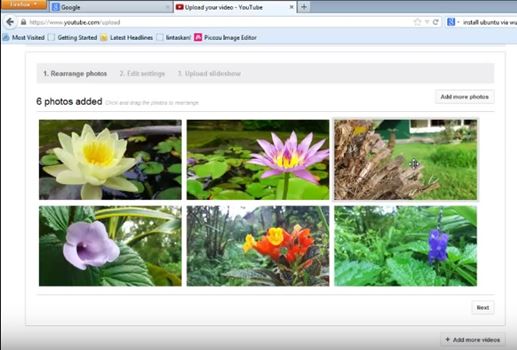
Silahkan masuk ke halaman Youtube dan login. Anda cukup menekan tombol upload untuk memulai proses ini. Tekan pilihan ‘Create’ di bawah ‘Photo Slideshoe’. Yang memunculkan window Upload Photos. Sekarang anda bisa drag-drop foto-foto yang ingin anda tampilkan dalam slideshow anda.
Ketika foto-foto itu sudah selesai di upload, anda bisa menyeret mereka ke dalam urutan yang anda inginkan nantinya di dalam video. Setelah anda tekan ‘next’, anda bisa mengatur durasi masing-masing slide dan juga transisi antar foto tersebut.
Di bagian kanan, anda bisa pilih background music untuk mengiringi slideshow anda, ini free. Cuman anda tidak bisa mengupload file lagu audio anda sendiri.
Nah, sekarang, waktunya anda melakukan pengaturan privacy. Ada Public, jika anda ingin membuat video slideshow ini bisa dilihat semua orang. Atau Unlisted, jika anda ingin videonya tidak terlihat.
Bagaimana? Mudah to membuat slideshow langsung di Youtube?
Yang sementara ini bisa dianggap kerugiannya adalah, kita kesulitan menambahkan teks ke dalamnya. Atau mungkin saya saja yang belum tahu caranya. Jika kita ingin menambahkan teks, bisa jadi pilihan membuat slideshow dengan Windows Movie Maker lebih mudah.
Untuk jelasnya, silahkan lihat videonya seperti ini:
Ada banyak jalan yang bisa kamu lakukan untuk membuat foto kamu bisa dinikmati lebih banyak orang. Terutama ketika misalnya kamu melakukan perjalanan ke suatu tempat, tetapi memory card kamu terlalu penuh untuk bisa merekam video. Bukan masalah, kamu bisa tetap menyimpannya dalam bentuk foto, untuk kemudian dijadikan slideshow di Youtube. Bagus kan?


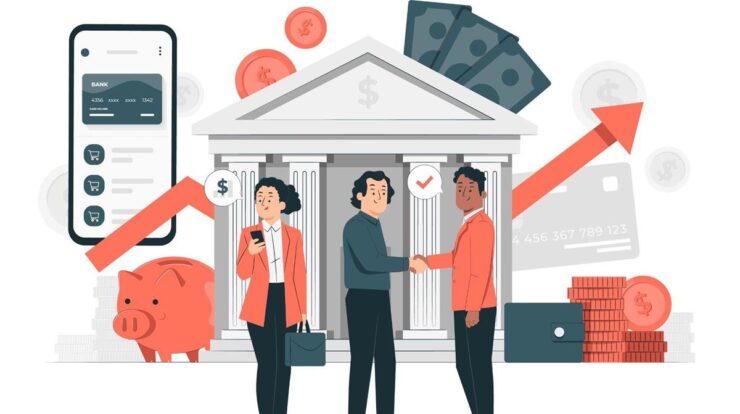

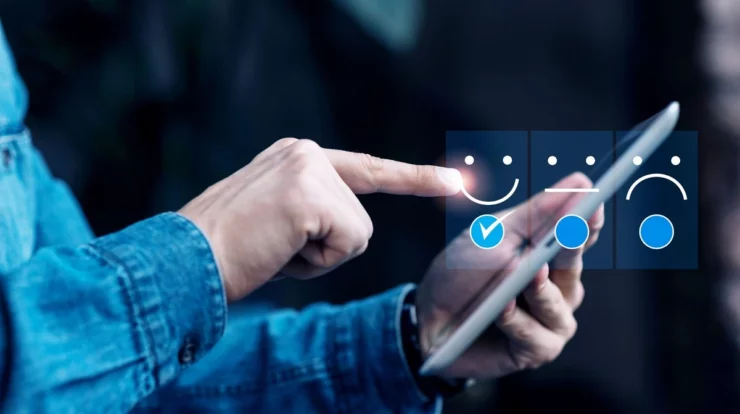

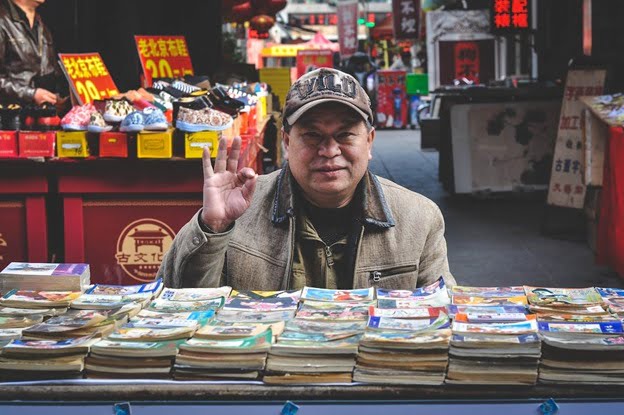
terima kasih sangat membantu , cara memunculkan slideshow di sebelah kanan gimana ya ?? ada nya cuma ada import video dan live streaming, mohon di bantu donk